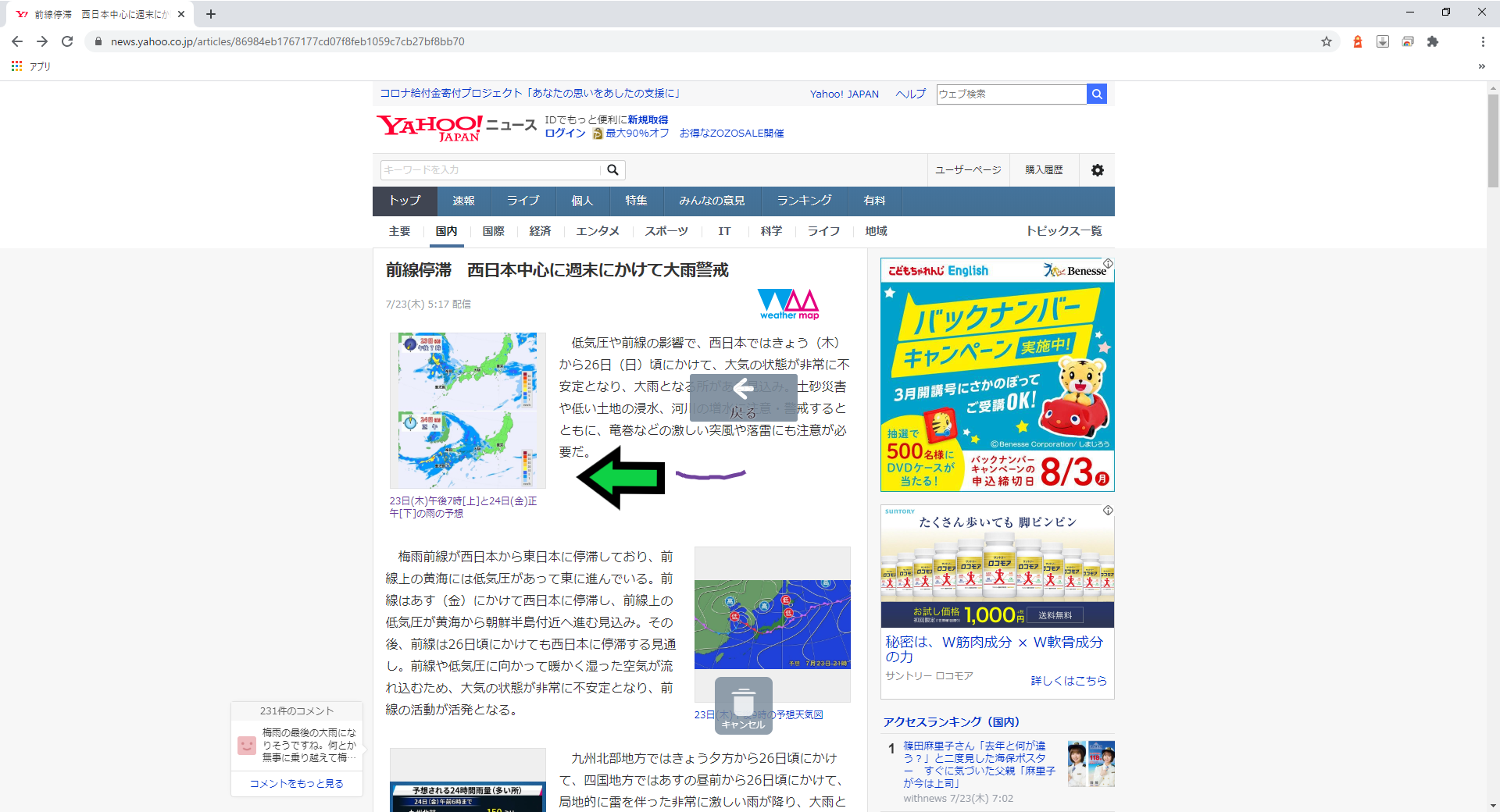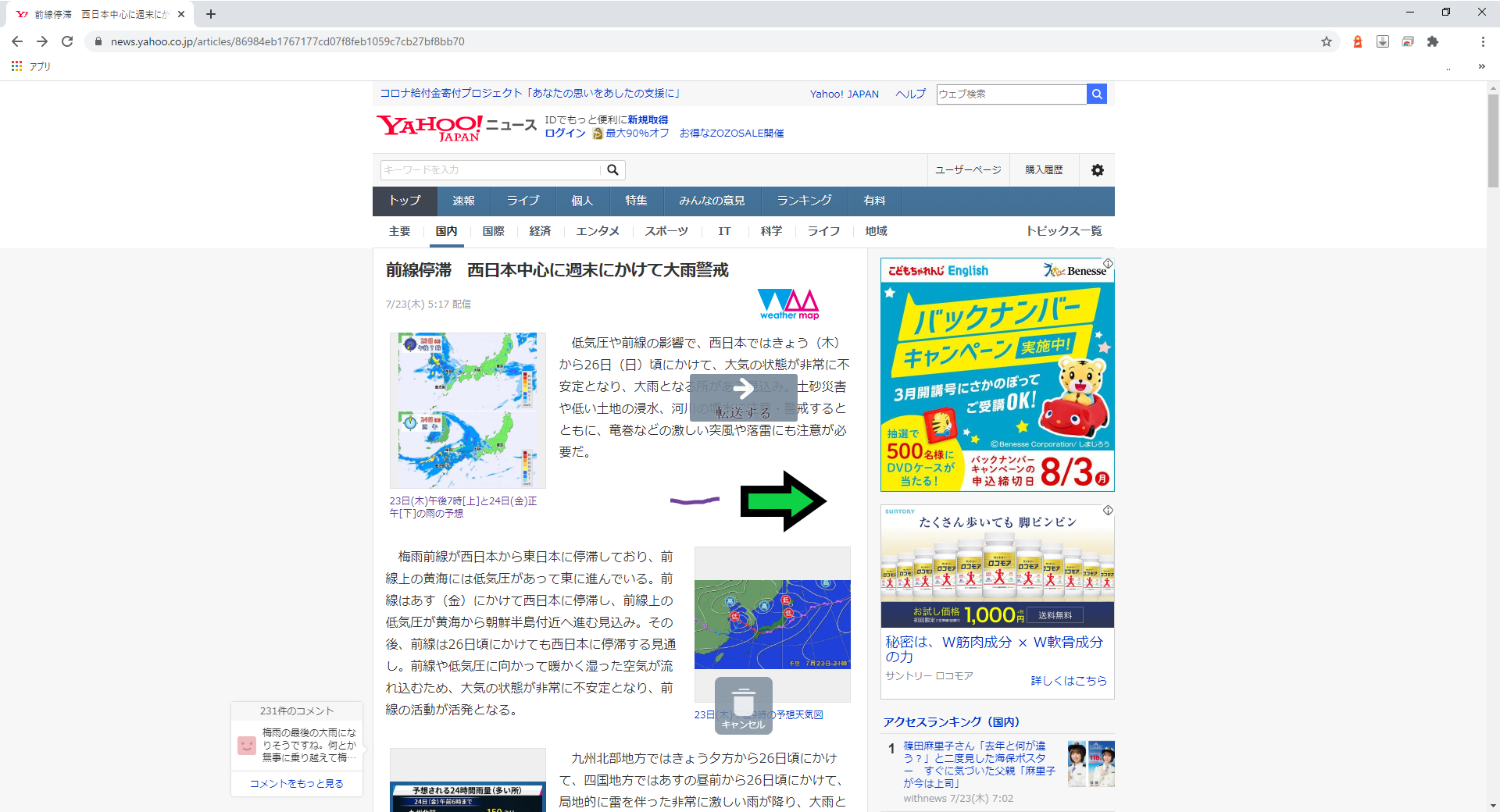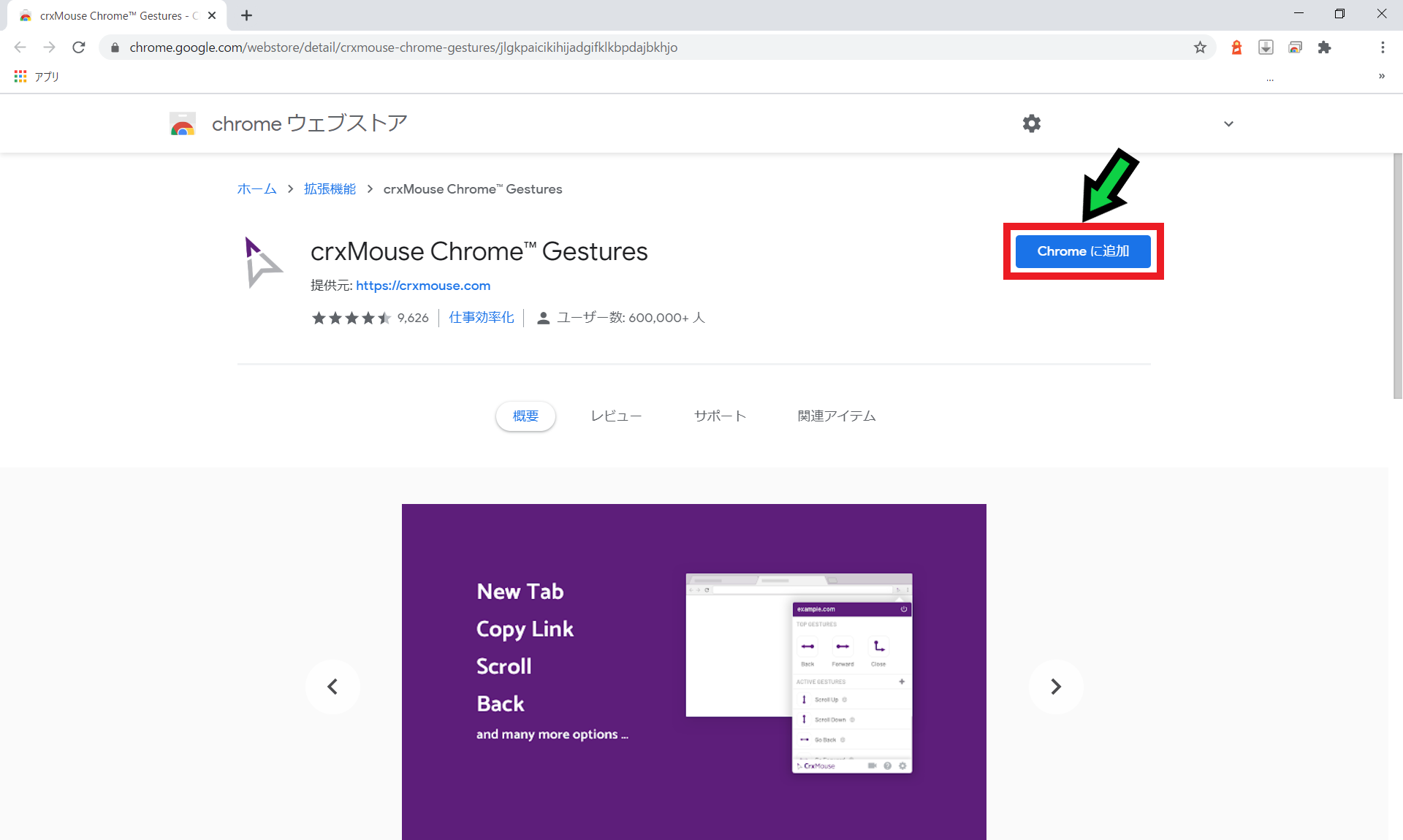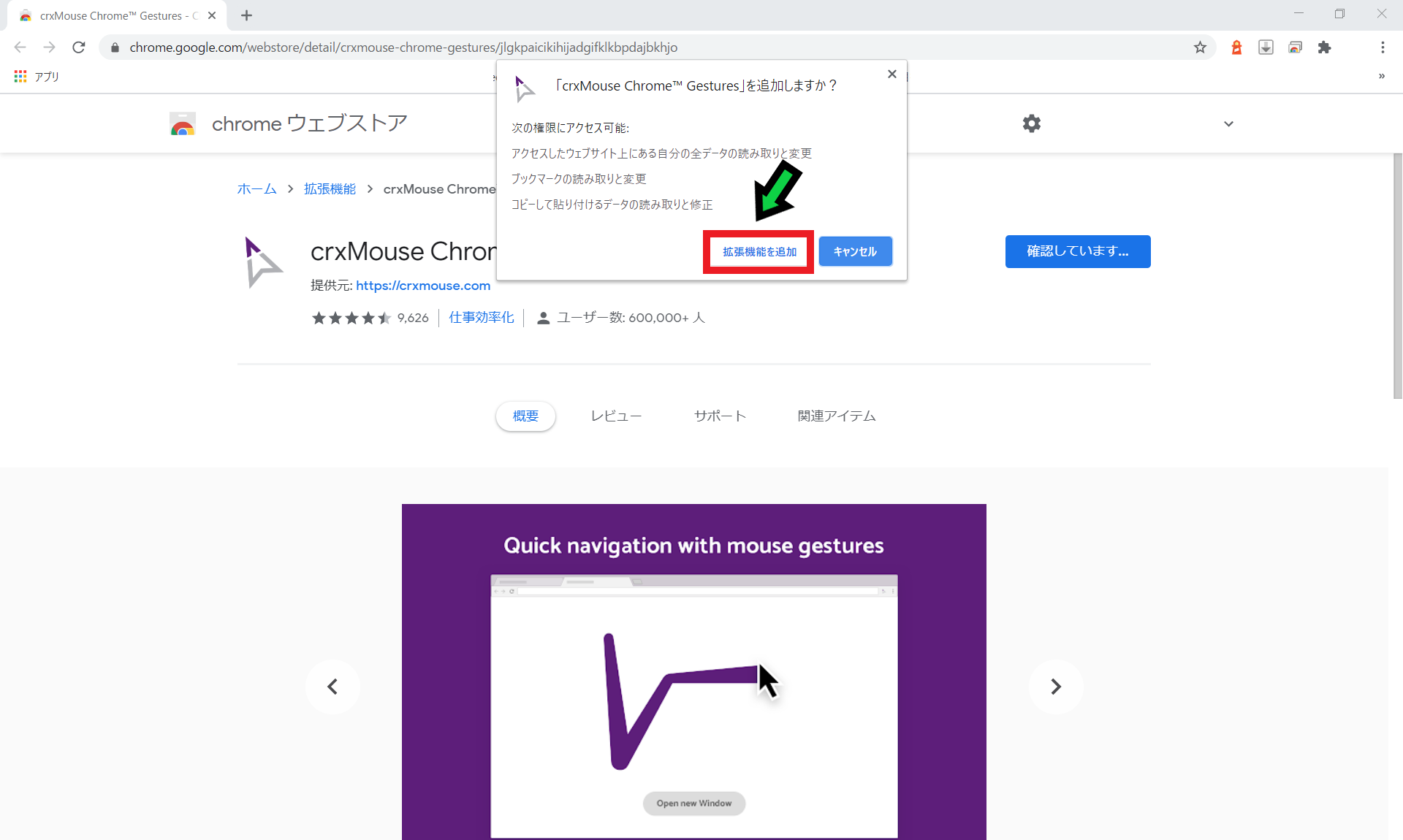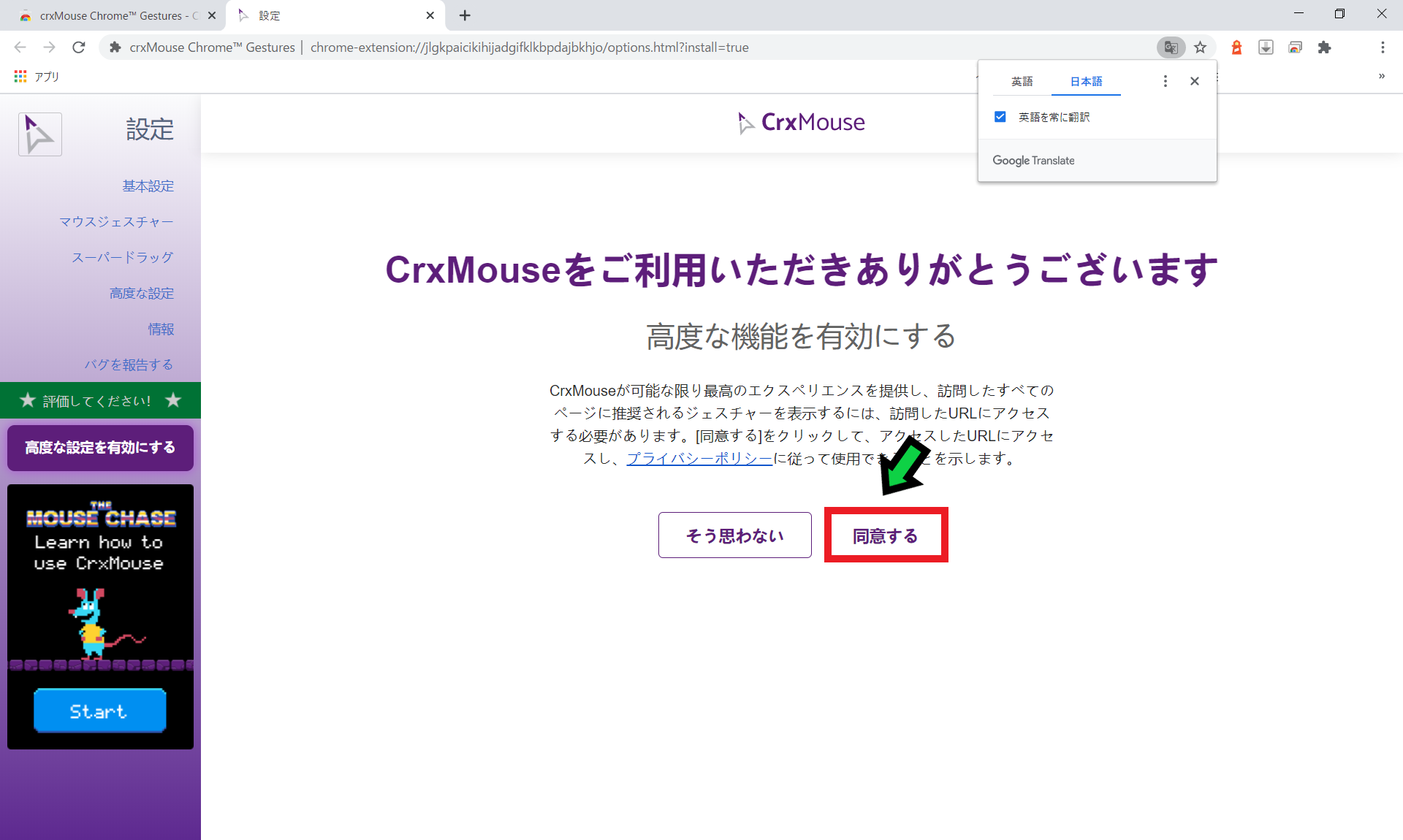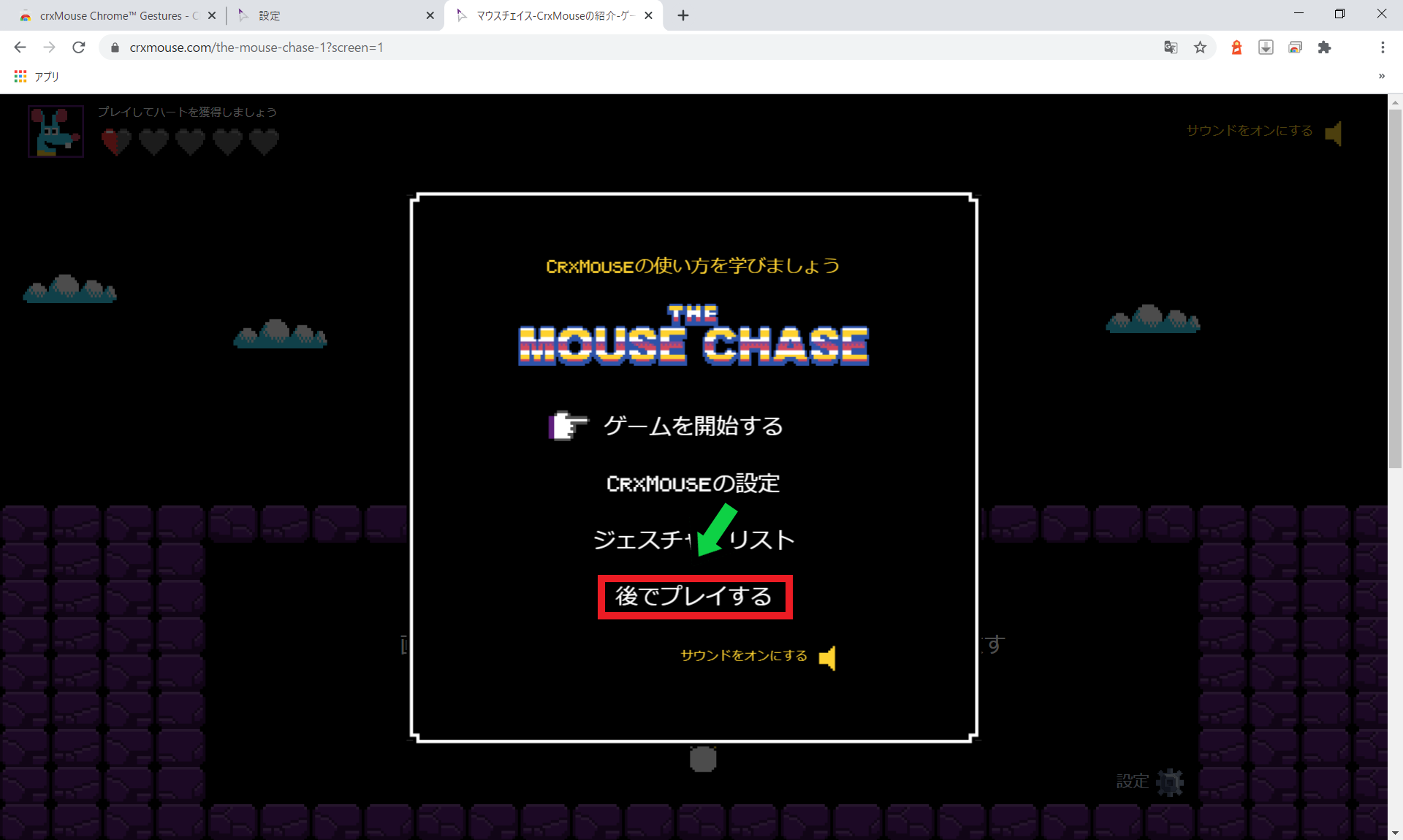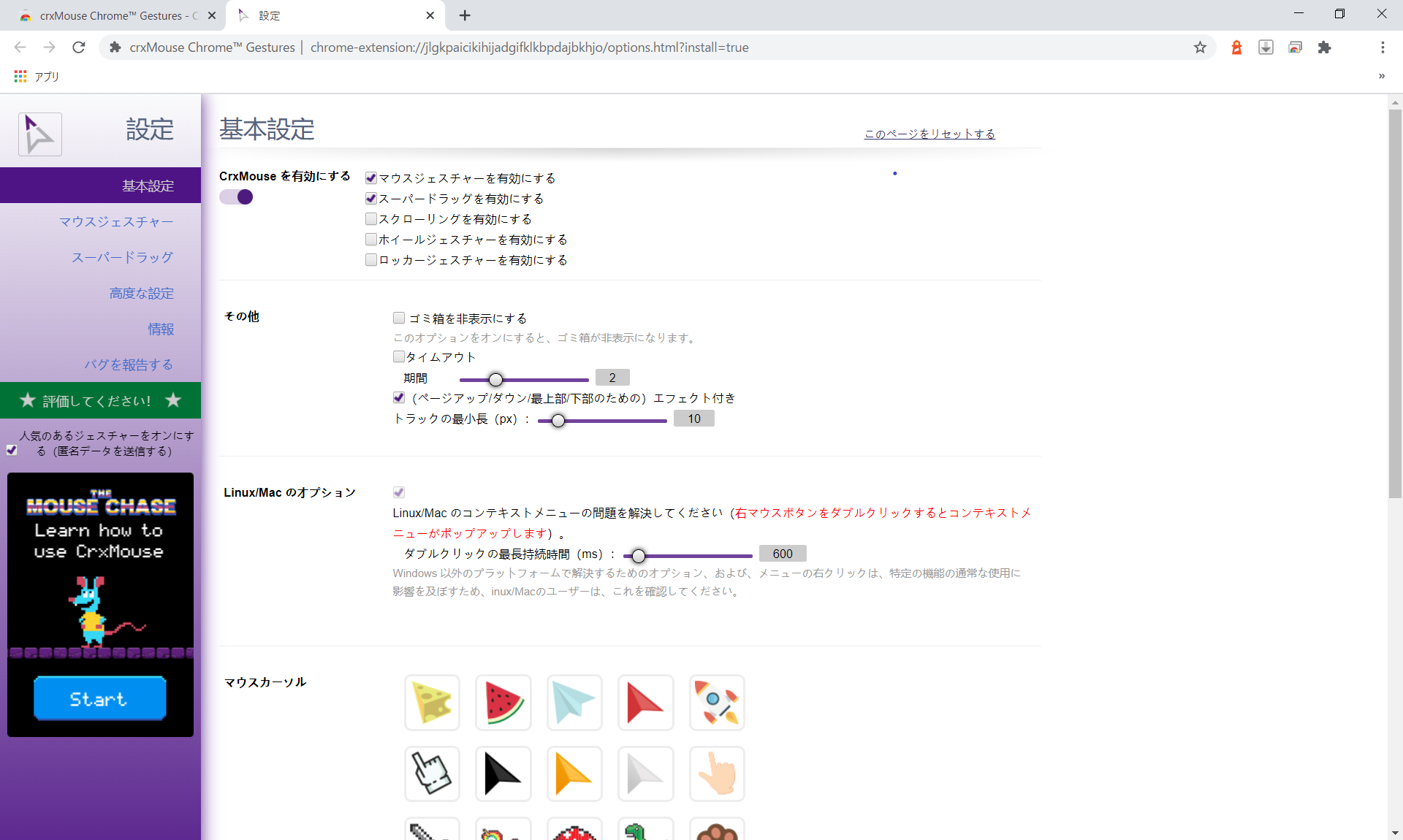作成日:2020/07/23
(更新日:2020/10/22)

こういった疑問に答えます。
本記事のテーマ
マウスジェスチャーを追加するプラグイン「crxMouse」の設定方法【Chrome】
記事の信頼性

200社ほどの企業のパソコンサポートを担当していました。
今ではパソコン修理会社を設立して、年間500台以上のトラブル対応を行っております。
この記事から得られる事
マウスジェスチャーを追加する方法について解説します。
Google Chromeにて「crxMouse」というプラグインを有効にすると、追加する事ができます。
この記事を読むことで、簡単に設定する事ができます。
マウスジェスチャーを追加するプラグイン「crxMouse」の設定方法【Chrome】
【前提条件】
・この方法はwindows10での手順です。
・Google Chromeを事前にインストールしている必要があります。
Google Chromeでマウスジェスチャーを追加する方法について紹介します。
マウスジェスチャーを追加する事で、ネットサーフィンを効率的に行う事ができます。
◆右クリックを押しながら、左へ動かすと1つ前のページに戻ります。
◆右クリックを押しながら、右へ動かすと1つ先のページへ進みます。
【設定手順】
①「crxMouse」のダウンロードページへ移動 →
https://chrome.google.com/webstore/crx…
②Google Chromeにてダウンロードページを開いている事を確認して、「Chromeに追加」をクリック
③「拡張機能を追加」をクリック
④「同意する」をクリック
⑤「後でプレイする」をクリック
⑥基本設定の画面が表示されます。こちらで様々な設定ができます。
こちらのサイトにて細かい設定を紹介しています。
https://hep.eiz.jp/chrome-crxmouse/#section2